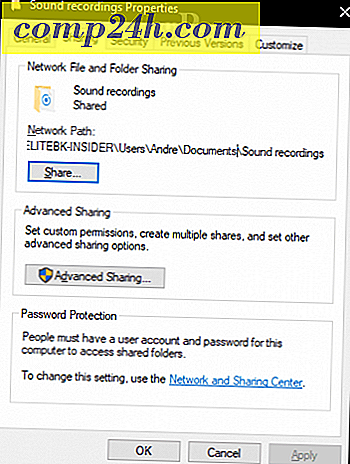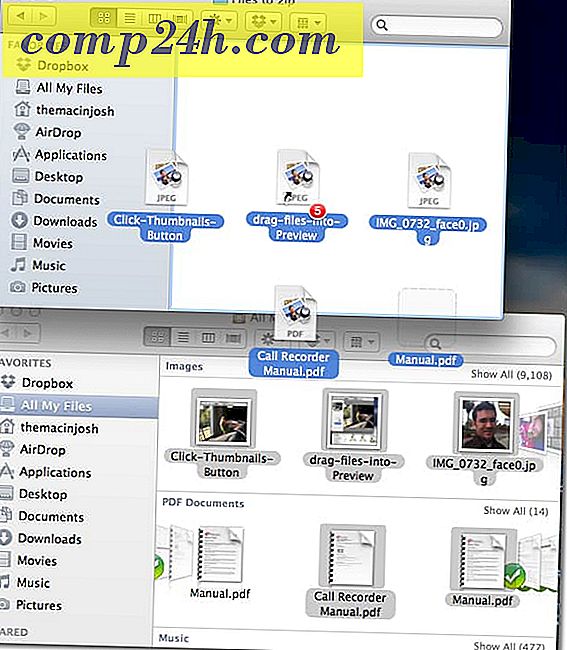Sześć rzeczy do natychmiastowej konfiguracji na swoim Apple Watch (i kilka wcześniej)
Teraz, gdy Apple sprzedaje Apple Watch w sklepach detalicznych, coraz więcej osób je otrzymuje. Z moich ostatnich doświadczeń z moim nowym zegarkiem nauczyłem się kilku kluczowych rzeczy do zrobienia tuż przed i zaraz po otrzymaniu lśniącej nowej zabawki.
Przed zakupem
Uruchom wszystkie swoje aktualizacje
Niektórzy ludzie stają się leniwi i nie robią aktualizacji systemu. Przyczyny są różne - może dlatego, że lubisz mieć telefon pełen muzyki i aplikacji, a po prostu nie masz wystarczająco dużo miejsca, by przeprowadzić aktualizację. A może po prostu nie masz czasu i nie możesz ryzykować aktualizacji powodującej problemy z telefonem komórkowym. Aby jednak korzystać z funkcji Apple Watch, iPhone potrzebuje systemu iOS 8.3 lub nowszego. Będziesz także chciał zaktualizować wszystkie swoje aplikacje, ponieważ niektóre z nich zostały zaktualizowane, aby obsługiwały nowy zegarek firmy Apple i zawierają wiele nowych funkcji.
Pozbądź się nieużywanych aplikacji
Po uruchomieniu tych aktualizacji usuń właśnie testowane programy lub po prostu już ich nie używaj. Na przykład mam wszystkie główne aplikacje linii lotniczych, ale nie mam nadchodzących lotów. Nie potrzebuję tych na moim telefonie. Gdy Twoje pary Apple Watch łączą się z twoimi aplikacjami. Im mniej aplikacji masz w telefonie, tym szybciej wstępna konfiguracja. Gdy na monitorze pojawił się monit o zainstalowanie dostępnych aplikacji, wybrałem opcję Zainstaluj później . Apple Watch nie posłuchał i mimo to próbował je zainstalować. Po przejściu przez tę wstępną konfigurację osobiście proponuję odrzucić aplikacje, których nie potrzebujesz, wybierając opcję Zainstaluj wszystko . Jaka jest zabawa z rozebranym Apple Watch?
Zrestartuj swój telefon
Podobnie jak komputer, telefony stają się nieporęczne. Mam kilkanaście sparowanych urządzeń Bluetooth i mój telefon jest zdezorientowany. Ponowne uruchomienie tuż przed parowaniem sprawia, że telefon nie jest narażony na awarię i może po prostu nie dać się sfrustrować nowemu zegarkowi.
Po instalacji
Zmień nazwę swojego zegarka
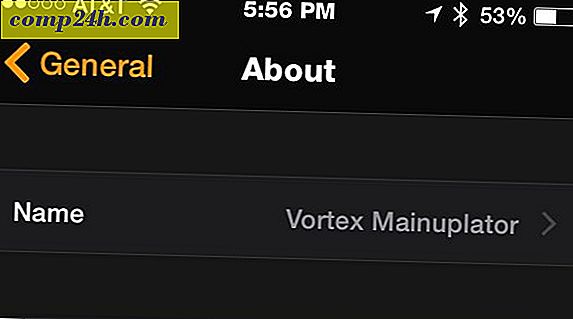
"Dave's Watch" brzmi tak nudno. Jeśli jest to urządzenie osobiste, chcę ustawić nazwę. W aplikacji Apple Watch stuknij Ogólne > Informacje > Nazwa . Możesz zobaczyć, co nazwałem (przepraszam kapitana Jacka Harknessa).
Zmniejszyć ruch

Zwróć uwagę, w jaki sposób poruszają się ikony, gdy próbujesz je znaleźć. To gra w kotka i myszkę, którą uważam za denerwującą. Przejdź do General > Accessibility, a następnie przełącz na Reduce Motion na On. Teraz Twoje aplikacje są łatwiejsze do zlokalizowania na zegarku - przynajmniej moim zdaniem. Gdy jesteś na tym ekranie, sprawdź niektóre inne opcje. Moje oczy w średnim wieku wymagają odważnego tekstu i zmniejszenia przejrzystości.
Skrót dostępności

Uwielbiam fakt, że nie muszę wyciągać telefonu z kieszeni, aby przeczytać powiadomienie. Jednak jeśli jeżdżę, nie chcę nawet obracać nadgarstka. W preferencjach ułatwień dostępu przewiń w dół do skrótu Ułatwienia dostępu i wybierz VoiceOver . Kiedy potrącisz kliknięciem cyfrowej korony, Twój Zegarek odczyta ci, co jest na ekranie. Trzykrotnie kliknij ponownie, aby wyłączyć. Świetne do jazdy lub do ćwiczeń z słuchawkami Bluetooth.
Skonfiguruj aplikacje i skróty

Nadszedł czas, aby naprawdę zagrać. Przewiń swoje aplikacje i dowiedz się, co chcesz w telefonie. Każda aplikacja działająca na telefonie może mieć aplikację i potencjalne spojrzenie. Dopóki rynek nie dojrzeje, jakość i funkcjonalność aplikacji Watch nie będą równoległe do iPhone'a. Uwielbiam 1 hasło, ale nie używam aplikacji Apple Watch. Wszystko, co ta aplikacja robi, pozwala mi wybrać listę haseł, które mam na moim zegarku. Ziewać.
Aplikacja Starbucks ma wszystko, czego potrzebuję na zegarku. Aplikacja Zegarek znajduje najbliższy Starbucks i jego godziny. Jeśli kliknę lokalizację, przejdzie ona do aplikacji mapy. Najlepszy ze wszystkich, mogę uzyskać dostęp do mojej zarejestrowanej karty kredytowej Starbucks, chociaż nie mogę zapłacić za pomocą aplikacji Starbucks (umieszczają to w książeczce).
Skonfiguruj książeczkę oszczędnościową i Apple Pay

Nigdy nie byłem wielkim fanem Passbook. Zbyt często starałbym się odgadnąć, co chciałem i denerwowało mnie. Kiedy byłem na placu handlowym ze sklepami blisko siebie, zawsze wskazywało to niewłaściwą lokalizację. Na poziomie praktycznym, jeśli wyciągam telefon, o ile trudniej jest wyciągnąć mój portfel?
Passbook na Apple Watch jest inny . Wolałbym przekręcić mój nadgarstek i może przesunąć do innej karty niż wyciągnąć telefon lub portfel. Z tych samych powodów nie dodawałem kart kredytowych do iPhone'a. Dzięki Apple Watch posiadanie tych informacji na moim nadgarstku ma więcej sensu. Aplikacja Starbuck's Watch nie daje karty podarunkowej możliwej do skanowania, ale dodaje ją do Passbook.
Ustaw niestandardowe odpowiedzi na wiadomości

Ponieważ nie masz klawiatury, nie możesz wpisać odpowiedzi na wiadomości z zegarka Apple Watch. W aplikacji Apple Watch na iPhonie możesz zmienić standardowe odpowiedzi na wiadomości. Udaj się do Wiadomości i stuknij Domyślne odpowiedzi . Kiedy tam jesteś, ustawiam Audio Messages na Always Dictation . W ten sposób nie będziesz się martwić o wysyłanie wiadomości audio do ludzi (kto to robi?).
To jest początkowy przewodnik dla Twojego Apple Watch. Idź się z tym bawić.